Notepad++ ускоряем написание кода – Emmet плагин — Блог Анатолия Бузова
Emmet – довольно полезный плагин редактора Notepad ++. Для чего нужен плагин Emmet редактора Notepad++ ? Плагин используется для ускорение написания HTML и CSS кода. А именно – вы пишите короткий код, нажимаете заданное сочетание клавиш и код разворачивается в полноценный.
В начале проверим, установлен ли плагин Emmet, для этого откроем вкладку Плагины. Если данный плагин не установлен зайдем в менеджер плагинов (plugin manager) и установим его: Плагины — Менеджер плагинов — Emmet — Установить. Плагин активируется после перезагрузки редактора.
На самом деле к плагину Emmet для Notepad++ нужно привыкнуть, так как сразу короткие коды писать нелегко, но запомнив сокращения кода, процесс написания руками облегчается в разы.
Когда плагин Emmet для Notepad++ установлен, определим сочетание клавиш для «разворачивания» кода. Идем в Опции (Option) – Горячие клавиши (Hotkeys) – Команды плагинов (Plugin commands). Далее ищем две команды:
- Expand abbreviation (развернуть аббревиатуру),
- Wrap width abbreviation (завернуть аббревиатуру).
Я задал сочетания клавиш Alt+Q и Alt+W соответственно. Теперь самое интересное. Для примера наберем в редакторе аббревиатуру (по сути, сокращенный код), вот как это работает. Например, нам нужно быстро создать нумерованный список с пятью элементами, набираем:
ol>li*5
Нажимаем Ctrl+Enter
Это небольшая конструкция наглядно демонстрирует возможности плагина Emmet.
А теперь вашему вниманию предоставляется краткий справочник сокращений плагина Emmet редактора Notepad++:
Дочерний элемент: > . Пример: div>table>tr>td
Каждый следующий тег будет дочерним для предыдущего (вложенным).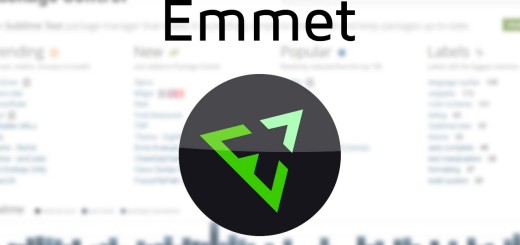 bq
bq
Перемещает элементы до знака выше, чем элементы после.
<div> <p></p> <span></span> </div> <blockquote></blockquote>
Группировка (). Пример: div>(header>ul>li)+footer>p
Группирует элементы.
<div> <header> <ul> <li></li> </ul> </header> <footer> <p></p> </footer> </div>
Умножение: *. Пример: ol>li*4
Задает необходимое количество тегов.
<ol> <li></li> <li></li> <li></li> <li></li> </ol>
Нумеровать: $. Пример:
Нумерует элементы.
<ul> <li></li> <li></li> <li></li> </ul>
Автоматизация кода в Notepad++ с помощью плагина Emmet
- Оглавление:
- Вступление
- Селекторы в Emmet
- Примеры комбинации сокращений и селекторов Emmet
- Изменение «горячих» клавиш развертывания сокращений
Вступление
По моему мнению, задача этого плагина на основе сокращений выводить готовые куски различного кода, что иногда бывает более удобно по сравнению с обычным копированием и вставкой.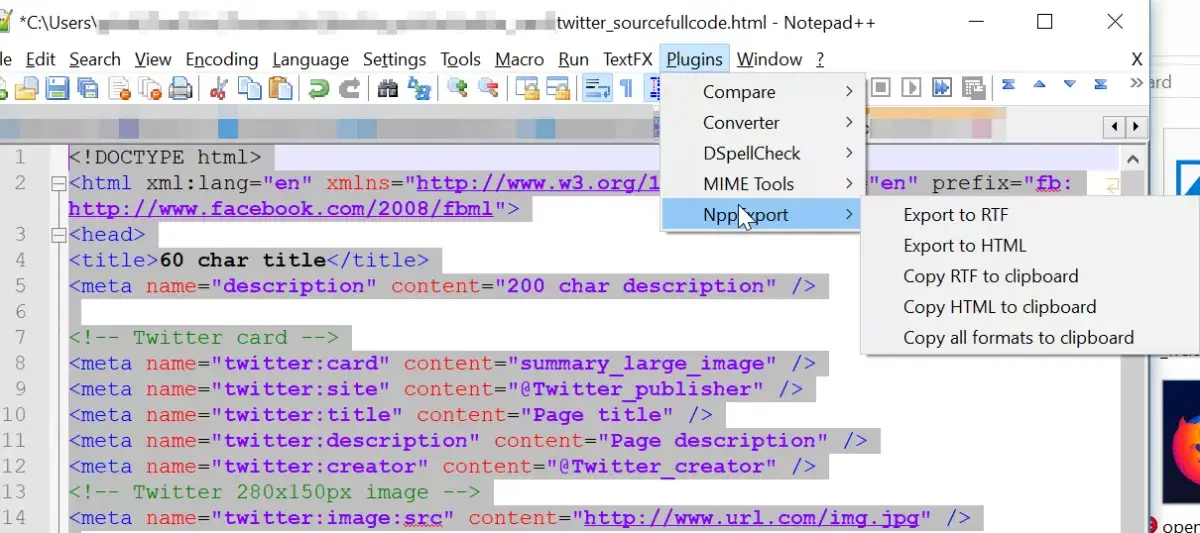
Установка осуществляется через менеджер плагинов, выбираем «Emmet» и устанавливаем.
Пробуем работает плагин или нет, для этого набираем img (курсор оставляем сразу за img) и нажимаем Ctrl + Alt + Enter (о там как изменить сочетание клавиш читайте в конце страницы).
Если появился код как показано в примере 1, то на этом установка закончена, плагин работает
Пример 1Набираем: img Получаем: <img src="" alt="">
Однако, например у меня ничего сразу не получилось. То есть, установка плагина Emmet, эта та еще морока, если просто прочитал и начал устанавливать. Не помогла ни перестановка самого плагина, ни перестановка всего Notepad++.
После чтения различных форумов и статей, лично мне помогла установка отдельным файлом плагина скриптов Python для Notepad++, для тех кто будет искать файл в сети, называется он PythonScript_1.0.8.0.msi. После установки этого плагина, Emmet наконец заработал.
Примеры комбинации сокращений и селекторов Emmet
Как уже говорилось выше, большая часть примеров находится на отдельной странице, здесь же приведены примеры комбинации сокращений и селекторов Emmet.
Таблица с классом ABCD, включая название и шапку, с семью столбцами и тремя строками.
tr*3>td{$}+td*6 Получаем: <table> <caption></caption> <tr> <th>1</th> <th>2</th> <th>3</th> <th>4</th> <th>5</th> <th>6</th> <th>7</th> </tr> <tr> <td>1</td> <td></td> <td></td> <td></td> <td></td> <td></td> <td></td> </tr> <tr> <td>2</td> <td></td> <td></td> <td></td> <td></td> <td></td> <td></td> </tr> <tr> <td>3</td> <td></td> <td></td> <td></td> <td></td> <td></td> <td></td> </tr> </table>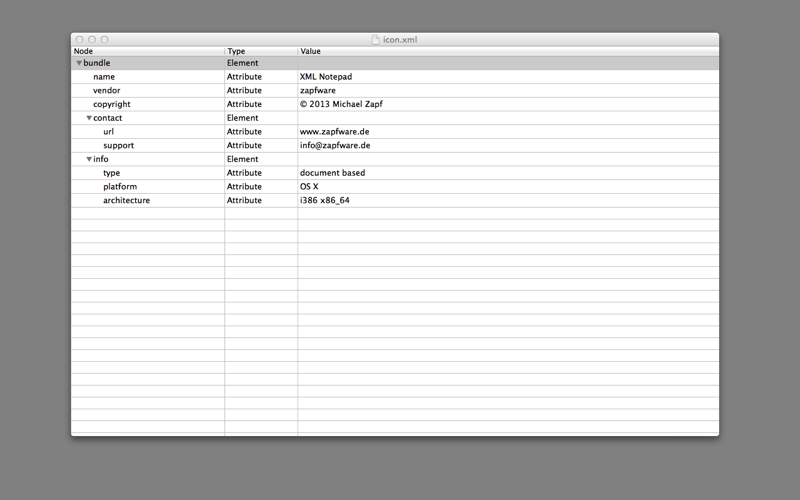
Часто при верстке требуется набор слов, чтобы просто заполнить блоки текстом для визуального представления страницы, при этом смысл текста абсолютно не важен, так называемая «рыба».
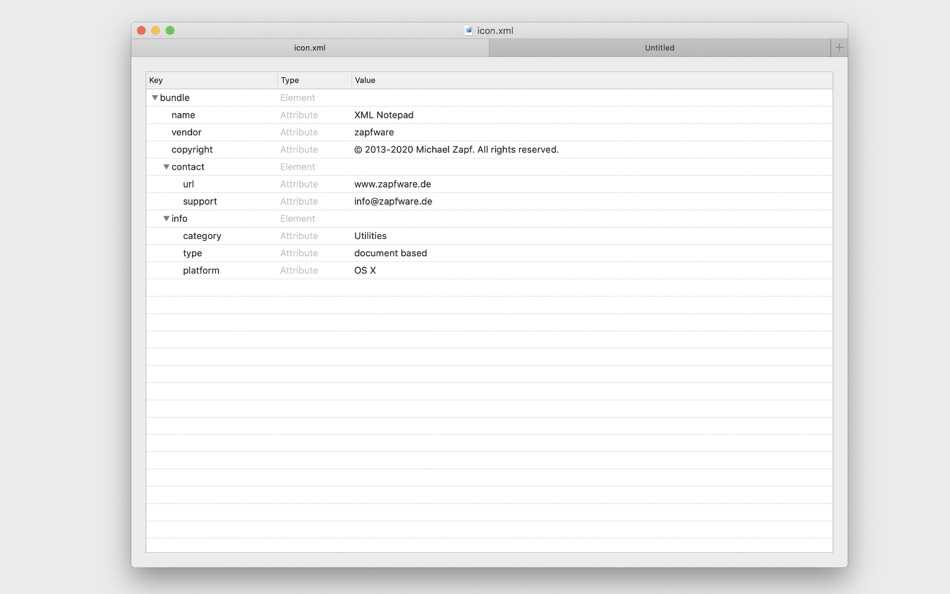
C Emmet сделать это легко и просто, для этого нужно набрать слово Lorem и указать необходимое количество слов.
Пример 3Набираем: Lorem10 Получаем: Lorem ipsum dolor sit amet, consectetur adipisicing elit. Aperiam, nesciunt.
Изменение «горячих» клавиш развертывания сокращений
Стандартное сочетаний клавиш развертывания сокращений, мне показалось не очень удобным, поэтому оно было изменено (см. рисунок 1).
рисунок 1Тем более, что это занимает минимум усилий и времени.
- Идем в Меню — Опции — Горячие клавиши
- В открывшемся окне переключаемся на вкладку «Plugin commands» и ищем там строку «Expand abbreviations», кликаем по ней мышью, и в новом окне устанавливаем нужное (см. рисунок 2).
Как установить плагин emmet
Ваш браузер не поддерживает JavaScript. В результате ваши впечатления от просмотра будут уменьшены, и вы будете переведены в режим
В результате ваши впечатления от просмотра будут уменьшены, и вы будете переведены в режим
Загрузите браузер, поддерживающий JavaScript, или включите его, если он отключен (например, NoScript).
Эта тема была удалена. Его могут видеть только пользователи с правами управления темами.
-
Я устанавливаю последнюю версию np++.
Вручную установить менеджер подключаемых модулей. (Создал папку «pluginmanager» в папке np++ и скопировал в dll).
Запустите менеджер плагинов и установите плагин emmet.
(Установлены emmet и pyton).
Чем запросить перезагрузку np++.
После перезапуска np++ вышло окно с ошибкой:http://i.
piccy.info/i9/385b02d2bb9101343e6b4046618c4264/1553608476/11102/1309750/2.gif
-
@Александра-Руденко
старый менеджер плагинов не совместим с более новыми версиями notepad++.
, пожалуйста, не используйте диспетчер плагинов в notepad++ версии 7.6 и выше, так как он будет записывать файлы в неправильные места.сначала отмените все изменения, внесенные вами в установку notepad++, удалив менеджер плагинов и удалив все, что вы могли установить с помощью менеджера плагинов.
убедитесь, что вы не видите никаких сообщений об ошибках при запуске notepad++, и убедитесь, что вы не видитедалее следуйте >>> Руководству: Как установить плагин PythonScript на Notepad++ 7.
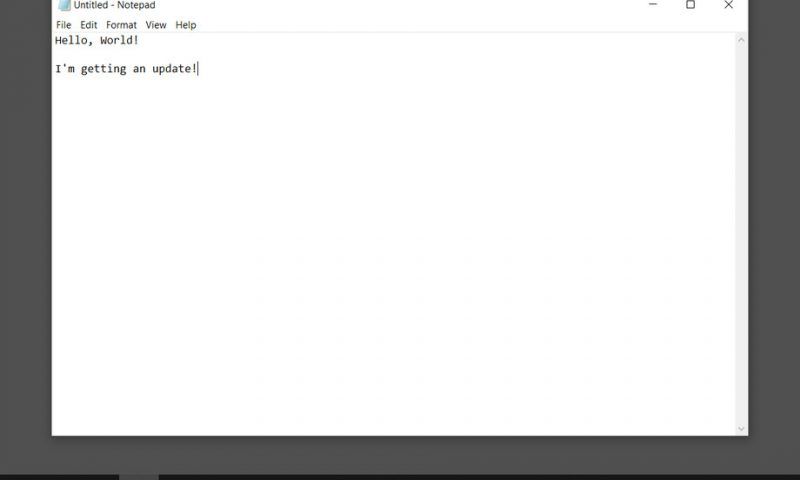 6.3, 7.6.4 и выше <<<, чтобы установить pythonscript вручную.
6.3, 7.6.4 и выше <<<, чтобы установить pythonscript вручную., затем загрузите подключаемый модуль emmet
emmet-npp.zipиз >>> здесь <<< и распакуйте его.перейдите в меню notepad++ 7.6.4
плагины > откройте папку плагинов, чтобы открыть папку плагинов, и создайте новую папку с именемЭмметАЭС.скопируйте
EmmetNPP.dllиз извлеченногоemmet-npp.zipв созданную вами папкуEmmetNPP.
скопируйте все файлы и папки из папкиEmmetNPPиз извлеченногоemmet-npp.zipв созданную вами папкуEmmetNPP.примечание: ваша папка
plugins\EmmetNPPтеперь должна содержатьEmmetNPP.dll,_PyV8.pyd,editor.js,npp_emmet.py,PyV8.pyи папку с именемemmet.теперь перезапустите блокнот ++, и вы увидите как плагин emmet, так и плагин скрипта python в меню плагинов.
.jpg)
Версия плагина emmet, загруженная отсюда, подходит только для 32-битной ОС
-
добро пожаловать в сообщество Notepad++, @Tanveer-Malik
Версия плагина emmet, загруженная отсюда, подходит только для 32-битной ОС
да, официальный плагин emmet notepad++ известен только как 32-битный.
, если вам нужен emmet, установите 32-битную версию notepad++, которая будет нормально работать на 64-битной ОС Windows.
в качестве альтернативы вы можете попробовать использовать экспериментальную, неофициальную, 64-битную версию, скомпилированную пользователем, из >>> здесь <<<.
Если вам нужна дополнительная базовая информация о плагине emmet notepad++, посетите также
трекер проекта плагина emmet: https://github.com/emmetio/npp/issues
и страницы документации emmet: https://docs.emmet.ioимейте в виду, что проект emmet не очень хорошо поддерживается, и доступная документация emmet может быть устаревшей.
@Meta-Chuh
Где новый менеджер плагинов?-
@Marcin-Po
новая встроенная замена менеджера плагинов называется
Plugins Adminи находится в менюПлагины > Администрирование плагинов., как показано на скриншоте ниже. ..
.. примечание: администратор плагинов не содержит все плагины, так как некоторые из них не были представлены в официальном списке плагинов notepad++ разработчиком плагина.
Я вижу только «Открыть папку плагинов…» (Notepadd++ 7.6.4 или 7.6.5)
-
@Marcin-Po сказал:
Я вижу только «Открыть папку плагинов…» (Notepadd++ 7.6.4 или 7.6.5)
Обычно так бывает при нестандартном способе установки.
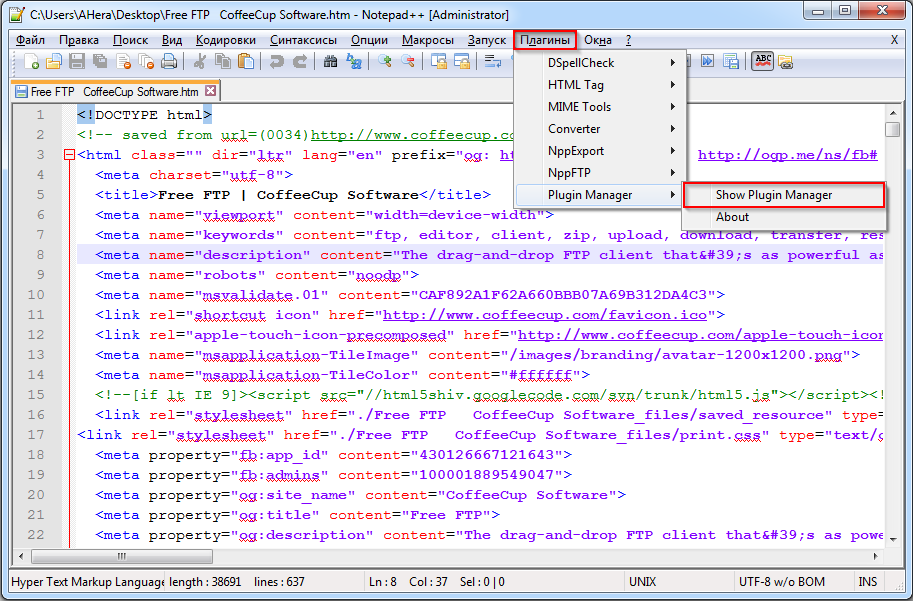 Вы использовали установщик или портативную версию zip/7z/minimalist? Если установщик, вы его ставили в обычное место или указали другой каталог? Если портативный, в какой каталог вы его поместили?
Вы использовали установщик или портативную версию zip/7z/minimalist? Если установщик, вы его ставили в обычное место или указали другой каталог? Если портативный, в какой каталог вы его поместили?(Также перейдите в меню Notepad++ ?> Информация об отладке > Скопируйте информацию об отладке в буфер обмена и вставьте в свой ответ — это покажет нам, что Notepad++ может видеть о своей среде)
-
Я использовал установщик и нормальное расположение.
Notepad++ v7.6.5 (32-разрядная версия)
Время сборки: 29 марта 2019 г. — 02:46:18
Путь: C:\Program Files (x86)\Notepad++\notepad++.exe
Режим администратора: ВКЛ
Режим локальной конференции : OFF
ОС : Windows 7 (64-разрядная)
Плагины : DSpellCheck. dll EmmetNPP.dll mimeTools.dll NppConverter.dll NppExport.dll PythonScript.dll
dll EmmetNPP.dll mimeTools.dll NppConverter.dll NppExport.dll PythonScript.dll -
@Marcin-Po сказал:
Я использовал установщик и нормальное расположение.
Спасибо.
Я думаю, что с этими ответами вы увидите администратора плагинов.
Я вижу, что вы находитесь в режиме администратора. Я не думаю, что это повлияет на доступность администратора плагинов. С моим портативным компьютером я могу работать в режиме администратора и по-прежнему видеть администратор плагинов. Возможно, @Meta-Chuh или кто-то другой с уже установленной версией может подтвердить, что режим администратора работает с администратором плагинов на 32-разрядной версии 7.6.5.
О, интересно, что-то напутано в программе обновления GUP.
 Можете ли вы дать нам вставку из каталога
Можете ли вы дать нам вставку из каталога c:\program files (x86)\noteapd++\updater? чтобы мы могли видеть, есть ли у вас все файлы, необходимые для внутреннего средства обновления (на которое полагается администратор плагинов, IIRC). -
привет @Marcin-Po @PeterJones et al.
да, администратор плагинов notepad++ появится и будет работать в режиме администратора.
режим администратора будет активирован автоматически, если контроль доступа пользователей Windows (UAC) отключен, и вы увидите
Notepad++ [Администратор]в строке заголовка Notepad++.одна вещь, которая может вызвать то, что вы видите, это отсутствие списка плагинов.
перейдите вплагины > откройте папку плагинов.и найдите папку с именем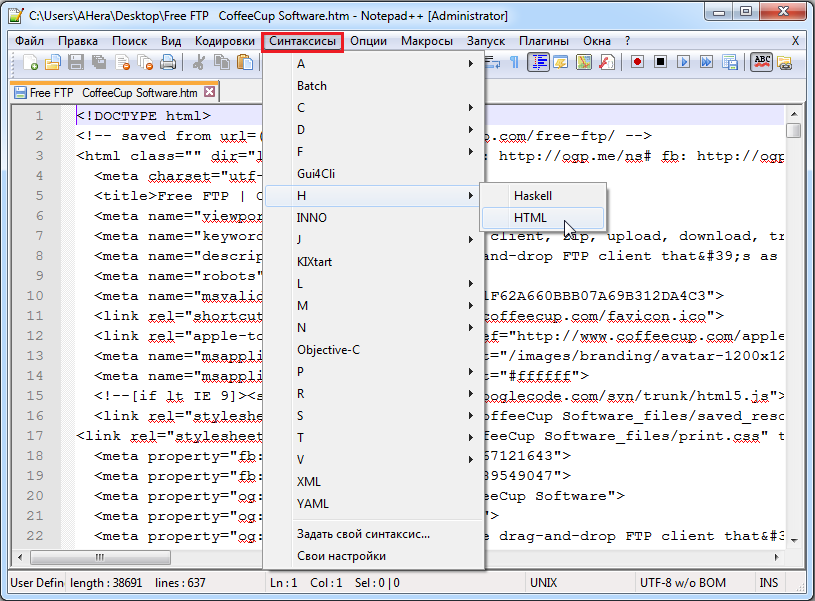 ..
.. Config. он должен содержать файл с именемnppPluginList.dll, который содержит список подключаемых модулей., если он отсутствует, переустановите notepad++ 7.6.5. 32 бит поверх существующего блокнота++ с помощью установщика отсюда:
https://notepad-plus-plus.org/repository/7.x/7.6.5/npp.7.6.5.Installer.exe
(удаление существующего блокнота++ не требуется)важно : когда вы переустанавливаете блокнот ++ поверх существующего блокнота ++, убедитесь, что параметры установщика
плагиныиплагины администраторавключены. -
@PeterJones сказал:
О, интересно, что-то не так в программе обновления GUP.
 Можете ли вы дать нам вставку из каталога c:\program files (x86)\noteapd++\updater? чтобы мы могли видеть, есть ли у вас все файлы, необходимые для внутреннего средства обновления (на которое полагается администратор плагинов, IIRC).
Можете ли вы дать нам вставку из каталога c:\program files (x86)\noteapd++\updater? чтобы мы могли видеть, есть ли у вас все файлы, необходимые для внутреннего средства обновления (на которое полагается администратор плагинов, IIRC).gpup.exe
GUP.exe
libcurl.dll
ЛИЦЕНЗИЯ
README.md -
@Meta-Chuh сказал:
важно: когда вы переустанавливаете блокнот++ поверх существующего блокнота++, убедитесь, что в настройках установщика включены плагины и администратор плагинов.
Переустановка ничего не дает, но пробовал переустановить без плагинов и плагинов админа, и еще раз с этими опциями и работает!
- org/Comment»>
У меня установлен плагин emmet, как описано в инструкции.
Но при выборе в меню плагина «Расширить аббревиатуру» np++ вылетает ошибка.http://i.piccy.info/i9/8c542a9158620c5df8f24c3e61c3f758/1554642244/8420/1309750/plugin_exception_pyton_1.gif
http://i.piccy.info/i9/eadf8d0a80d8beeb9feb034c72bbbee6/1554642290/6704/1309750/emmet_2.gif
-
@Александра-Руденко
перейдите в меню блокнота ++
плагины > откройте папку плагинов, чтобы открыть папку плагинов, и откройте папкуEmmetNPP.проверьте наличие файлов
_PyV8.pyd,editor.js,npp_emmet.py,PyV8.pyи папки с именемemmet.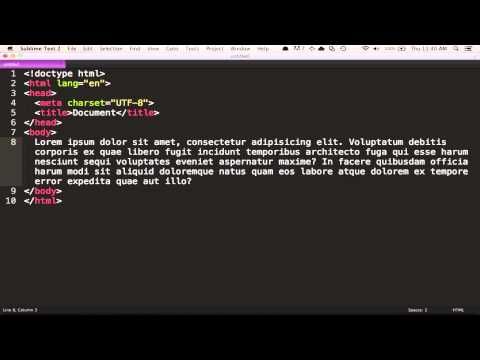
, если нет, скопируйте их из папкиEmmetNPPвнутриemmet-npp.zip.если все на своих местах, то
расширить аббревиатурубудет вести себя так, как показано на скринкасте ниже: -
@Meta-Chuh
Это новый плагинComparePlus? -
Те же ошибки.
http://i.piccy.info/i9/8c542a9158620c5df8f24c3e61c3f758/1554642244/8420/1309750/plugin_exception_pyton_1.gif
http://i.
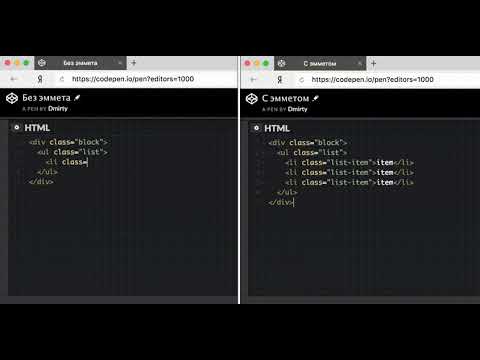 piccy.info/i9/eadf8d0a80d8beeb9feb034c72bbbee6/1554642290/6704/1309750/emmet_2.gif
piccy.info/i9/eadf8d0a80d8beeb9feb034c72bbbee6/1554642290/6704/1309750/emmet_2.gifhttp://i.piccy.info/i9/767e2c0f496d0ceaac5e43f1721da3a0/1554804918/72997/1309750/explorer.gif
-
@andrecool-68
да, хорошо подмечено.
это грядущий
ComparePlusот @pnedev
(также небесный создательплагинов > открыть папку плагинов...😉)большие и потрясающие новые изменения и функции по сравнению со старым плагином сравнения, такие как дифференциальный красный/зеленый выделение в diff строках для удаленного/добавленного текста вместо одного цвета и многое другое. 👍
- org/Comment»>
@Meta-Chuh
В PluginAdmin я вижу только одно Compare …ComparePlus нет) @Alexander–Rudenko
Вставьте свои фотографии на форум таким образом

Эммет не работает | Блокнот++ Сообщество
Ваш браузер не поддерживает JavaScript. В результате ваши впечатления от просмотра будут уменьшены, и вы были помещены в режим только для чтения .
Загрузите браузер, поддерживающий JavaScript, или включите его, если он отключен (например, NoScript).
Эта тема была удалена. Его могут видеть только пользователи с правами управления темами.
Установлены Notepad++ (7.5.8.) и Emmet 64bit (1.0.0.)
Однако команды в Plugins/Emmet/xxxx не работают.
Как это исправить?-
Откуда вы установили Emmet 64bit? Судя по https://github.com/emmetio/npp#readme, такой версии нет.
https://github.com/emmetio/npp/issues кажется правильным местом, но, похоже, уже существуют 64-битные проблемы. - org/Comment»>
скачано с http://emmet.io
-
@Jan-Kijlstra
Единственный плагин Emmet, который я вижу на этом сайте, — 32-битный.
-
@Jan-Kijlstra ,
Я тоже вижу только 32-битный.
Если я перейду по указанному вами URL-адресу, а затем перейду на страницу загрузки, а затем на страницу Notepad++, мне потребуется https://github.com/emmetio/npp#readme. Оттуда я нажимаю «Загрузить EmmetNPP», что дает мне 32-битную DLL.
Если вы попытаетесь установить 32-битную DLL в 64-битный Notepad++, это не сработает.
 Далее, если бы вы смогли найти 64-битный плагин EmmetNPP и установить его на 32-битную АЭС, он тоже не сработал бы.
Далее, если бы вы смогли найти 64-битный плагин EmmetNPP и установить его на 32-битную АЭС, он тоже не сработал бы.Не могли бы вы перейти к вашему Notepad++
?, выберитеИнформация об отладкеископируйте информацию об отладке в буфер обменаи вставьте ее сюда? Если ваша копия Notepad++ способна распознать подключаемый модуль Emmet, он будет указан в списке подключаемых модулей . Если нет, то либо они несовместимы (32-бит против 64-бит, либо из-за каких-то других изменений, которые происходят… тем более, что Дон Хо, похоже, реструктурирует, где будут располагаться плагины).Ой, подождите, вы же намекнули, что можете видеть
Плагины> Меню Emmetсxxxxэлементами… это, вероятно, означает, что что-то в том, как работает EmmetNPP, несовместимо с тем, как сейчас работает Notepad++. Возможно, вы захотите попробовать вернуться к паре версий Notepad++ и посмотреть, исправит ли это ситуацию.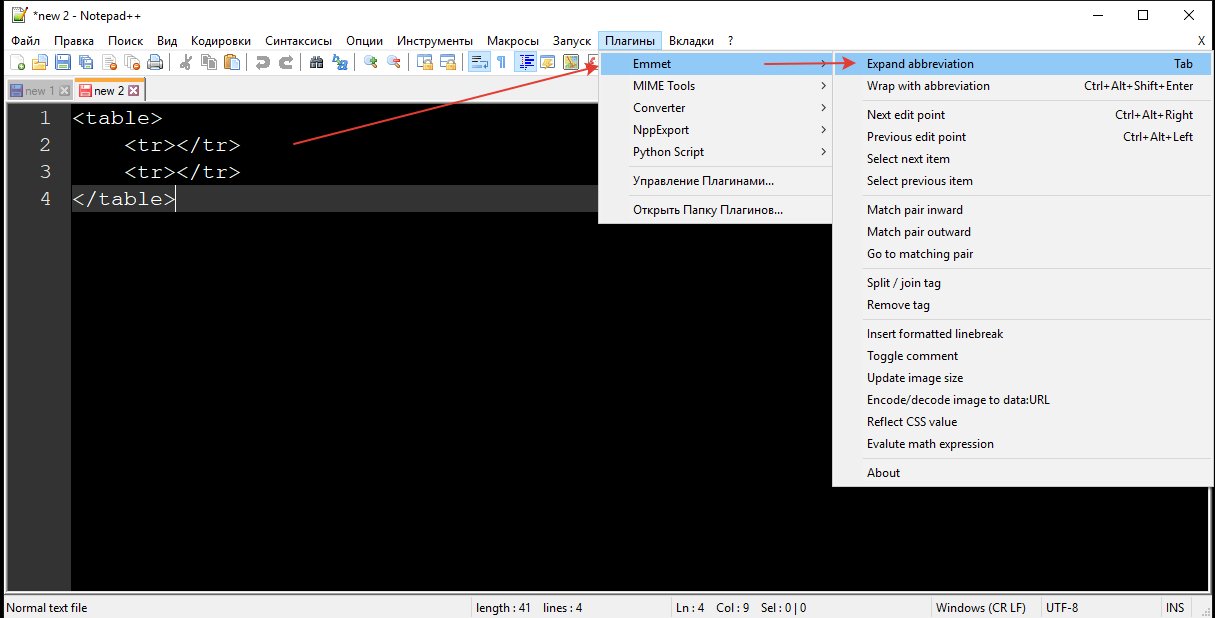 Если это так, вам нужно создать проблему с EmmetNPP, потому что им, возможно, придется что-то изменить, чтобы оставаться совместимым с NPP в будущем. (На самом деле кажется, что кто-то уже отправил отчет об ошибке 64-битной версии на https://github.com/emmetio/npp/issues/24 — о, это явно проблема 32-битной и 64-битной версии.)
Если это так, вам нужно создать проблему с EmmetNPP, потому что им, возможно, придется что-то изменить, чтобы оставаться совместимым с NPP в будущем. (На самом деле кажется, что кто-то уже отправил отчет об ошибке 64-битной версии на https://github.com/emmetio/npp/issues/24 — о, это явно проблема 32-битной и 64-битной версии.)Тем не менее, дайте нам
Debug Info, и, если вы действительно 64-битный, где именно вы скачали 64-битную DLL. -
Вот он:
Notepad++ v7.5.8 (64-разрядная версия)
Время сборки: 23 июля 2018 г. — 02:06:36
Путь: C:\Program Files\Notepad++\notepad++.exe
Режим администратора: ВЫКЛ
Режим локальной конференции: ВЫКЛ.
ОС: Windows 10 (64-разрядная версия)
Плагины: EmmetNPP.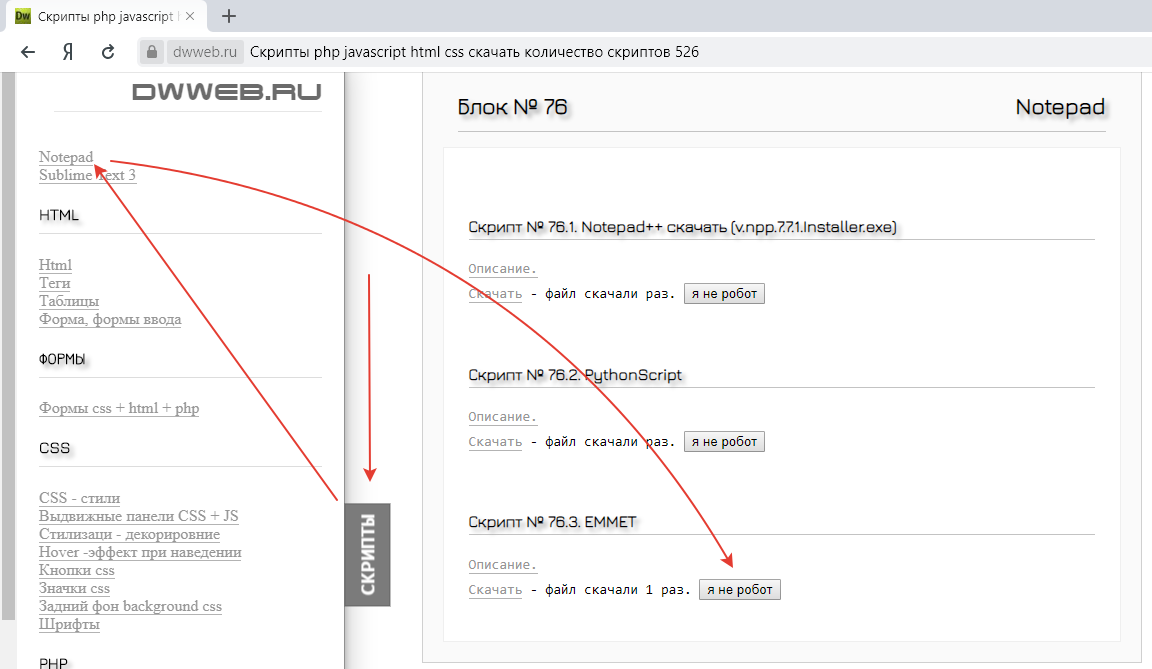 dll PluginManager.dll PythonScript.dll XMLTools.dll DSpellCheck.dll mimeTools.dll NppConverter.dll
dll PluginManager.dll PythonScript.dll XMLTools.dll DSpellCheck.dll mimeTools.dll NppConverter.dllRgds
Январь
-
куда именно вы скачали 64-битную DLL
@Jan-Kijlstra
Вы забыли ответить на запрошенную информацию выше
-
Извините, будучи новым пользователем, мне пришлось ждать 1200 секунд, прежде чем
смог ответить (довольно глупо, имхо, отталкивать новых членов сообщества).Вот где я это нашел:
https://github.
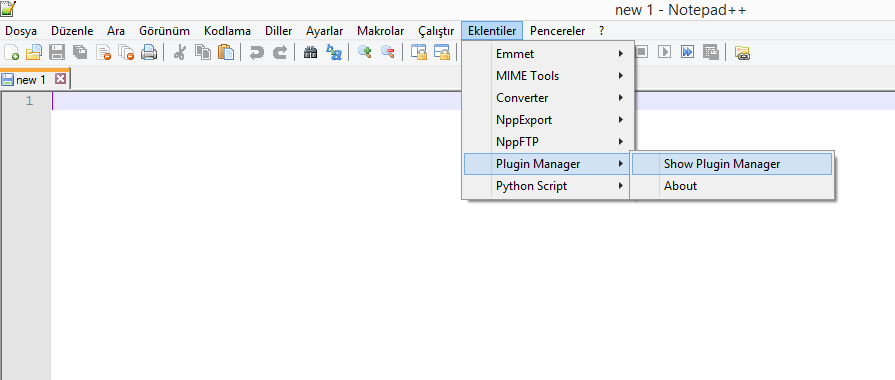 com/emmetio/npp/issues/19
com/emmetio/npp/issues/19Это в сообщении wdhwg001
Там ссылка на EmmetNPP_x64.zip
-
@Jan-Kijlstra
пришлось ждать 1200 секунд, прежде чем он смог ответить (довольно глупо, имхо, отталкивать новых членов сообщества).
Никого (пытаясь) не отталкивать, кроме спамеров. У вас не должно быть задержек с публикацией, так как я дал вам 2 очка репутации.
Спасибо.
- org/Comment»>
@Jan-Kijlstra
какую версию плагина скрипта Python вы используете, недавно произошли некоторые изменения.
Можете ли вы предоставить воспроизводимое пошаговое описание того, что не работаетУра
Клаудия -
Сценарий Python 1.2.0.0
Я запускаю Notepad++, и в меню плагинов есть подключаемый модуль Emmet Notepad++.
Итак, в Notepad++ я ввожу div, а затем Ctr+Alt+Enter.
Что открывает новую пустую строку над тегом.
Но не
,
